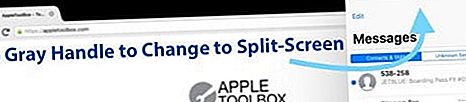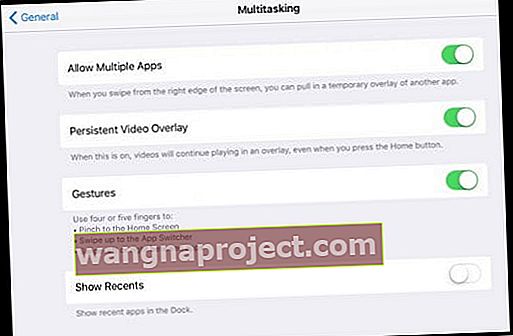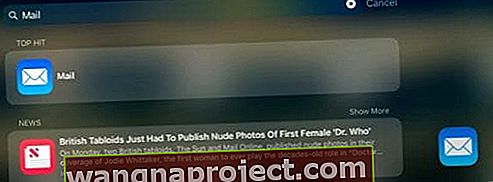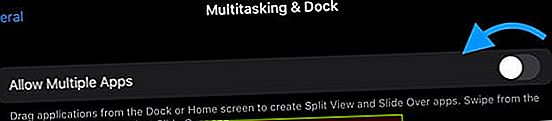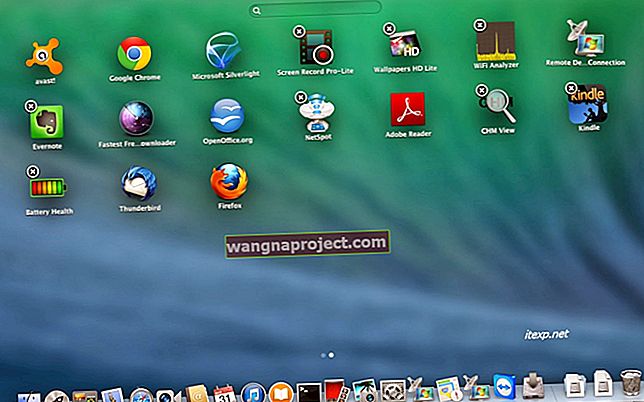iFolks บางคนเช่นฉันชอบใช้หน้าจอแยกบน iPads ของเรา แต่คนอื่น ๆ ก็เกลียดคุณสมบัตินี้จริงๆ!
แบ่งหน้าจอช่วยให้คุณดูแอพไฟล์หรือเอกสารสองรายการแบบเคียงข้างกัน เป็นคุณสมบัติที่ยอดเยี่ยมสำหรับผู้ที่ต้องการอ้างอิงสองสิ่งในเวลาเดียวกัน
iPadOS และ iOS เวอร์ชันล่าสุด (11+) เปลี่ยนวิธีการทำงานแบบแยกหน้าจอบนไอแพดของเราอย่างมากและง่ายต่อการสับสนและพบว่าทุกสิ่งที่เราเคยทำใช้ไม่ได้
iOS 11 แนะนำวิธีใหม่ในการเข้าถึงหน้าจอแยกโดยใช้แท่นวาง iPad และด้วย iPadOS คุณสมบัติเหล่านี้จะได้รับการปรับปรุงให้ดียิ่งขึ้นด้วย App Expose !
ดังนั้นหากมุมมองแยก iPad ของคุณไม่ทำงานตามที่คุณคาดหวังโปรดอ่านเคล็ดลับเกี่ยวกับวิธีแก้ไข iPad ของคุณ
หรือหากคุณกำลังถามตัวเองว่าฉันจะกำจัดหน้าจอแยกบน iPad ของฉันได้อย่างไรเราจะแสดงวิธีกำจัดหน้าจอแยกที่น่ารำคาญเหล่านั้นทั้งหมด!
ทำตามเคล็ดลับสั้น ๆ เหล่านี้เพื่อให้การแบ่งหน้าจอหรือสไลด์ทำงานบน iPad ของคุณ
- ตรวจสอบการตั้งค่ามัลติทาสก์ของคุณและเปิดใช้งานอนุญาตหลายแอพ
- เมื่อเพิ่มแอพที่สองให้ลากและวางที่ขอบขวาหรือซ้ายของหน้าจอเพื่อเปิดแอพในมุมมองแยกหน้าจอ
- เปลี่ยนการวางแนวหน้าจอชั่วคราวจากโหมดแนวตั้งเป็นแนวนอนหรือในทางกลับกัน
- รีสตาร์ทหรือบังคับให้รีสตาร์ทอุปกรณ์ของคุณ
- ลองรีเซ็ตการตั้งค่าทั้งหมด
เหตุใดการแบ่งหน้าจอจึงไม่ทำงานบน iPad ของฉัน
โดยเฉพาะอย่างยิ่งแอปบางแอปไม่รองรับมุมมองแยก (แยกหน้าจอ) โดยเฉพาะอย่างยิ่งแอปของบุคคลที่สามจำนวนมากไม่รองรับการแบ่งหน้าจอดังนั้นก่อนที่คุณจะถือว่ามุมมองแยกใช้งานไม่ได้ให้ทดสอบโดยใช้แอปเนทีฟของ Apple แอพเช่น Safari, Notes หรือ Messages
เมื่อทดสอบคุณสมบัติมุมมองแยกตรวจสอบให้แน่ใจว่าคุณดึงแอพที่สองนั้นมาใกล้กับขอบซ้ายหรือขวาของ iPad
อัปเกรดจาก iOS 10 และต่ำกว่าหรือไม่ คำสั่งนิ้วแบบมัลติทาสก์และคุณสมบัติเลื่อนทับเหล่านี้ใช้ไม่ได้ใน iOS11 + และ iPadOS
- การเปิดแอพสุดท้ายที่คุณใช้โดยการปัดไปทางซ้ายที่ขอบขวากลางของหน้าจอ
- การเปลี่ยนแอพโดยปัดลงที่ด้านขวาบนของหน้าจอแล้วแตะแอพที่คุณต้องการใช้
- วิธี Slide Over แบบเก่าในการปัดแอพจากด้านขวา (จากนั้นเลือกจากรายการแอพที่มีโดยการปัดลงจากหน้าต่างแยกเดียวกันนั้น) ไม่ทำงาน

iPad Split View มาจาก Dock!
Apple ต้องการให้เราใช้งาน iPad Dock จริงๆ!
ด้วยแอพที่เปิดอยู่แล้วและบนหน้าจอเมื่อคุณลากแอพขึ้นจากแท่นวางไปที่ขอบด้านขวาหรือด้านซ้ายแล้ววาง iPadOS จะวางแอพนั้นลงในโหมดแบ่งมุมมอง (หรือสไลด์โอเวอร์แบบลอย) โดยอัตโนมัติ 
หน้าต่างแอพหลายตัวใน Split Screen และ Slide Over
และด้วย iPadOS ตอนนี้คุณสามารถมีหลายอินสแตนซ์และหน้าต่างของแอพเดียวที่เปิดเคียงข้างกันในมุมมองแยกได้เหมือนโน้ตที่แตกต่างกันสองอันในแอพ Notes คุณยังสามารถเปิดอินสแตนซ์ที่สามโดยใช้โหมดสไลด์โอเวอร์!
งานแสดงแอพ iPadOS
คุณลักษณะเฉพาะของ iPadOS นี้ช่วยให้คุณเห็นหน้าต่างที่เปิดอยู่ทั้งหมดของแอปโดยแตะที่ไอคอนใน Dock 
วิธีเปิดเซสชันแบ่งหน้าจอของ iPad โดยใช้ Dock ของคุณ
- ปัดขึ้นจากด้านล่างของหน้าจอและเปิดเผย Dock ของคุณ
- แตะแอพใน Dock
- ลากแอพออกจาก Dock เข้าสู่หน้าจอ
- ปล่อยการลากและแอปของคุณจะเลื่อนไปทางด้านขวาของหน้าจอสร้างหน้าจอแยก iPad แบบลอย!
- หรือลากแอปไปที่ ขอบซ้าย หรือ ขวาของหน้าจอ แล้วแอปหลักของคุณจะเคลื่อนไปด้านข้างเพื่อสร้างพื้นที่สำหรับการแยกมุมมองของ iPad!
- ปล่อยการลากของคุณและแอปจะพอดีกับพื้นที่นั้น

วิธีใช้มุมมองแยกบน iPad
เปลี่ยนสไลด์ลอยตัวเป็นมุมมองแยก
- ย้ายหน้าต่างของแอปลอยไปที่ด้านข้างของหน้าจอที่คุณต้องการ
- แตะที่จับสีเทาด้านบนแล้วดึงลงจนเข้าที่
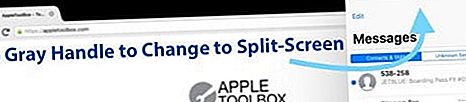
เปลี่ยนมุมมองแยกเป็นภาพนิ่งแบบลอยตัว
- ดึงที่จับสีเทาแนวตั้ง (ในช่องว่างสีดำระหว่างแอป) จนกว่าแอปจะอยู่ที่ 50% หรือน้อยกว่าของหน้าจอ
- แตะที่จับสีเทาด้านบนแล้วดึงลงจนแอปลอยขึ้นด้านบน

แยกหน้าจอบน iPad ไม่ทำงาน?
- ตรวจสอบว่า อนุญาตหลายแอพเปิดอยู่ ไปที่การตั้งค่า> ทั่วไป> การทำงานหลายอย่างพร้อมกัน
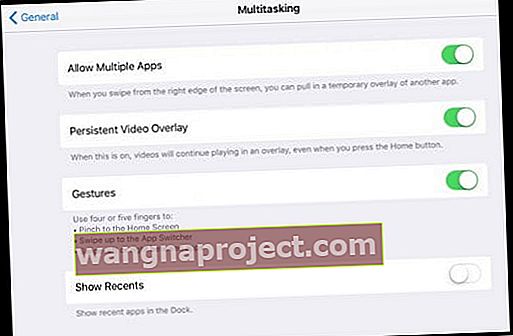
- เปลี่ยนการวางแนวหน้าจอของคุณและดูว่าคุณสามารถใช้การแบ่งหน้าจอได้หรือไม่ ด้วย iOS 11+ และ iPadOS การแบ่งหน้าจอจะทำงานได้ทั้งในโหมดแนวนอนและแนวตั้ง บางครั้งการกระโดดเปลี่ยนทิศทางอย่างรวดเร็วจะเริ่มต้นระบบของคุณและทำให้มุมมองแยกทำงานอีกครั้ง
- ปิดและเปิดการตั้งค่ามัลติทาสก์ ไปที่การตั้งค่า> ทั่วไป> การทำงานหลายอย่างพร้อมกัน
- รีเซ็ตการตั้งค่าทั้งหมดเพื่อลบข้อขัดแย้งในการตั้งค่าส่วนบุคคล ไปที่การตั้งค่า> ทั่วไป> รีเซ็ต> รีเซ็ตการตั้งค่าทั้งหมด

- บังคับให้รีสตาร์ท iPad ของคุณ
- ผู้ใช้รายงานว่ามักจะต้องทำสิ่งนี้สองสามครั้งก่อนที่จะรีบูตมัลติทาสก์
ลองใช้หน้าจอหลักแทน Dock
- ไปที่หน้าจอหลักกดแอพค้างไว้จากนั้นเริ่มลากทันที (กดที่แอพจนกว่าแอพจะเริ่มลอยไม่กระดิก)
- ใช้มือหรือนิ้วอื่นเปิดแอพอื่นจาก Dock หรือเปิดตัวสลับแอพโดยดับเบิลคลิกที่ปุ่มโฮมหรือใช้ท่าทางปัดขึ้น
- ลากแอพแรกไปยังตัวอย่างของแอพอื่นในตัวสลับ แอพนั้นจะโหลดและให้คุณวางไว้บนหน้าจอ

ลองใช้ Spotlight Search
- ปัดลงบนหน้าจอของคุณ (ไม่ใช่ในขอบสีดำ) เพื่อแสดง Spotlight Search
- พิมพ์ชื่อแอป
- ในผลการค้นหาให้กดและลากไอคอนแอพ
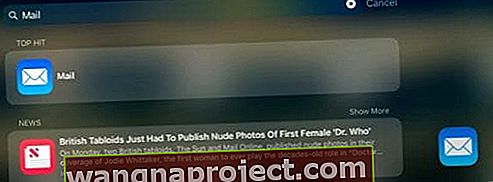
- ในขณะที่แตะไอคอนแอพให้เปิดแอพอื่นจาก Dock หรือผ่านตัวสลับแอพ
- ลากไอคอนแอพไปไว้เหนือตัวอย่างแอพ
- อนุญาตให้ดูตัวอย่างแอปเพื่อเปิดแอป
- ปล่อยไอคอนแอพสำหรับหน้าต่างลอยหรือลากไปด้านใดด้านหนึ่งเพื่อเปิดในมุมมองแยก

วิธีปิด Split Screen บน iPad
อย่างที่ฉันพูดไปบางคนก็ไม่ต้องการแบ่งหน้าจอจริงๆ
และมันค่อนข้างง่ายที่จะเปิดเซสชันแบ่งหน้าจอโดยไม่ได้ตั้งใจ ดังนั้นหากคุณเป็นหนึ่งในผู้ที่หาทางออกจากมุมมองแบบแยกหน้าจอไม่ได้ให้ลองทำดังต่อไปนี้:
ปิด Split Screen บน iPad
- มองหาแฮนด์บาร์สีเทาในช่องว่างสีดำระหว่างหน้าจอ แตะที่ Handle ค้างไว้จนกว่าหน้าจอจะแสดงเฉพาะไอคอนแอพ (ล้อมรอบด้วยสีขาว) จากนั้นกดค้างไว้เพื่อปัดแอพที่คุณไม่ต้องการออกจากหน้าจอโดยสิ้นเชิง (ซ้ายหรือขวา)
- ปิดคุณสมบัติมัลติทาสก์ทั้งหมดในการตั้งค่า ไปที่การตั้งค่า> ทั่วไป> การทำงานหลายอย่างพร้อมกันและปิดอนุญาตหลายแอปการวางซ้อนวิดีโอแบบต่อเนื่องและท่าทางสัมผัส
- ในหน้าจอแยก (ไม่ใช่โหมดลอย) ปัดแอปที่คุณไม่ต้องการออกจากหน้าจอจนสุด
- หากคุณต้องการซ่อนหน้าต่างให้เข้าสู่โหมดลอยแล้วปัดแอปไปจนสุดจนกว่าจะปิดหน้าจอ แอปยังคงใช้งานได้โดยการปัดไปทางซ้ายจากขอบด้านขวาของหน้าจอ
- เปิดใช้งานโหมดลอยโดยกดที่จับสีเทาด้านบนแล้วปัดลง
- หากไม่ได้ผลให้ปิดหน้าต่างแอพด้วยมุมมองแยก แตะสองครั้งที่บ้านหรือปัดขึ้นจากด้านล่างของ Dock เพื่อเปิด App Switcher ของ iPad ของคุณ ค้นหาไทล์หน้าจอที่แสดงหน้าจอแยกแล้วปัดขึ้นเพื่อปิด
ปิด Split View โดยสิ้นเชิงเพื่อไม่ให้ทำงานเลย
- ไปที่การตั้งค่า> ทั่วไป> มัลติทาสกิ้งและ Dock
- ปิดการอนุญาตหลายแอพ หากคุณไม่ต้องการใช้ Slide Over หรือ Split View
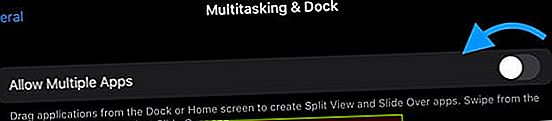
ติดอยู่บน iPad แยกหน้าจอ Safari? วิธีปิดหน้าจอแยกซาฟารี
- ดูที่ด้านขวาบนของหน้าจอแล้วแตะที่ไอคอนแท็บ (2 ช่องสีขาวที่ทับซ้อนกัน) แตะ "X" ด้านซ้ายบนเพื่อปิดหน้าที่เปิดทั้งหมดในพื้นที่มุมมองแยกที่ด้านใดด้านหนึ่ง เมื่อปิดหน้าต่างทั้งหมดในด้านนั้นแล้ว Safari จะกลับสู่หน้าจอเดียวโหมดเต็มหน้าจอ
- หรืออีกวิธีหนึ่งคือกดไอคอนของไอคอนแท็บค้างไว้ - ช่องสองช่องที่ทับซ้อนกัน (ไม่สำคัญว่าจะอยู่ด้านใดของหน้าจอแยกทั้งสองจะใช้งานได้) และหลังจากนั้นสักครู่คุณจะได้รับป๊อปอัปพร้อมตัวเลือกในการผสาน แท็บทั้งหมด
- ลากแท็บ Safari ของคุณจากหน้าจอหนึ่งไปยังอีกหน้าจอ เมื่อแท็บสุดท้ายถูกลากไปฝั่งตรงข้าม Safari จะกลับไปที่คำแนะนำแบบเต็มหน้าจอ
สรุป
เราหวังว่าเคล็ดลับเหล่านี้จะช่วยให้คุณเข้าใจวิธีใช้มุมมองแยกบน iPads โดยใช้ iPadOS หรือ iOS 11+ ได้ดีขึ้น
แม้ว่าจะต้องใช้เวลาพอสมควรในการใช้แท่นวาง iPad แต่เมื่อเราได้สิ่งต่าง ๆ แล้วเราก็ชอบใช้งานมัลติทาสก์ของ iOS และโดยเฉพาะอย่างยิ่งคุณสมบัติการแบ่งหน้าจอของ iPad กับท่าเรือ
แต่สำหรับผู้ที่ไม่ต้องการคุณสมบัตินี้หรือไม่สามารถใช้งานได้เพียงทำตามคำแนะนำในการปิดมุมมองแยกบน iPad แต่เราขอให้คุณให้โอกาสในการเทียบท่าและแยกมุมมอง!
เคล็ดลับสำหรับผู้อ่าน

- เลื่อนแท่นวางขึ้นแล้วลากแอพที่เชื่อมต่อไปด้านข้างค้างไว้ที่นั่นสองสามวินาทีจนกระทั่งแอพเปิดขึ้น จากนั้นลากแอพใหม่ไปที่ตำแหน่งเดียวกันเพื่อรับมุมมองแยกของคุณ สำหรับฉันการแก้ไขปัญหาหน้าจอแยก iPad ของฉันไม่ทำงาน!
- หากต้องการเปิดแอพในมุมมองแยกหรือเลื่อนไปบนที่ไม่ได้อยู่ใน Dock ให้ปัดลงบนหน้าจอเพื่อเปิด Spotlight Search พิมพ์ชื่อแอพที่คุณต้องการเพิ่มลงในหน้าจอจากนั้นแตะแล้วย้ายไอคอนทันที จากนั้นใช้มืออีกข้างปัดขึ้นจากด้านล่างเพื่อดูท่าเรือหรือเปิดตัวสลับแอพแตะและแอพที่นั่นแล้ววางแอพอื่นลงบนแอพ